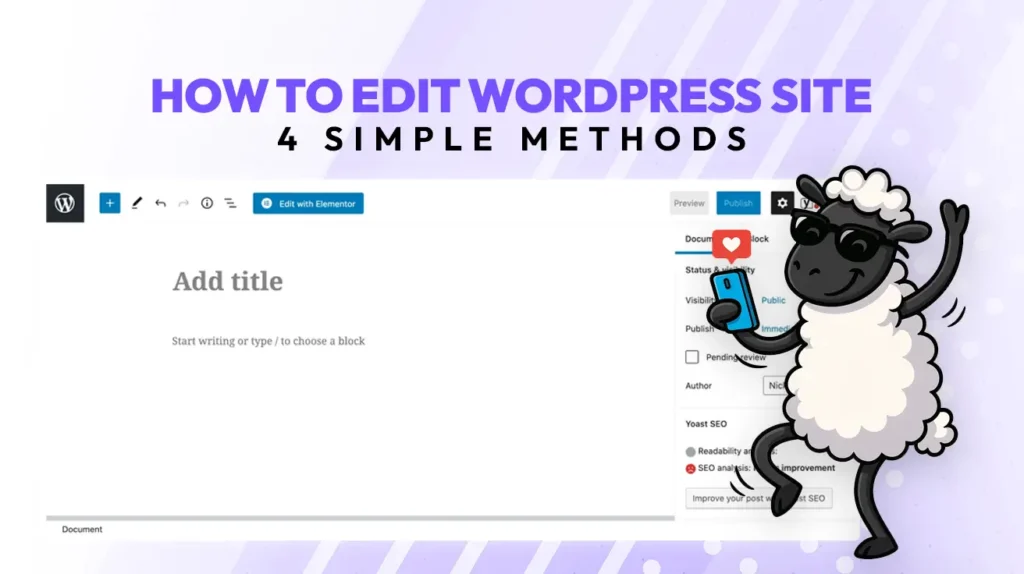Ninguém gosta de um site simples do WordPress porque a liberdade de fazer alterações em um site é uma das melhores coisas sobre o uso do WordPress. É por isso que hoje vou mostrar exatamente como editar o site WordPress sem escrever uma única linha de código.
De fato, essas são as mesmas estratégias que eu pessoalmente usava para criar vários sites de 6 dígitos a partir do zero.
A melhor parte? Você não precisa de nenhuma habilidade técnica para implementá -las.
Aqui estão os tópicos que abordaremos hoje,
- Método #1: Usando o editor de blocos do WordPress
- Método 2: Personalização com o editor do site
- Método 3: Usando o personalizador de temas
- Método #4: plugins de construtor de páginas
- Tabela de comparação de métodos
Com isso dito, vamos analisar cada um dos métodos, um de cada vez.
Método 1: The WordPress Block Editor (Gutenberg) – Minha ferramenta preferida
Deixe -me ficar claro:
Se você quiser saber como editar o conteúdo do site WordPress rapidamente, o editor de blocos é seu melhor amigo.
Como acessar o editor de blocos:
- Faça login no seu painel WordPress
- Para uma nova página: vá para Páginas → Adicionar novo.
- Para um novo post: vá para Postagens → Adicionar novo.
- Para conteúdo existente: encontre a página/post e clique Editar.
Dica profissional: Use a opção “Edição rápida” quando precisar fazer pequenas alterações em um título ou lesma.
Trabalhando com blocos (a parte divertida)
Veja como é fácil adicionar novo conteúdo:
- Clique no ícone “+” no canto superior esquerdo
- Ou clique no ícone “+” que aparece entre os blocos existentes
- Ou use o comando “/” seguido pelo nome do bloco (meu hack de velocidade favorito!)
// Nota do desenvolvedor: Adicione este JS para criar uma dica de ferramenta que aparece quando os usuários passam o mouse sobre o ícone +
document.addeventlistener (‘domcontentloaded’, function () {
const plusicons = document.QuerySelectorAll (‘. Block-editor-inserter__toggle’);
Plusicons.ForEach (ícone => {
icon.addeventListener (‘mouseOver’, function () {
const ferramentatip = document.createElement (‘div’);
Tooltip.classList.add (‘Custom-tooltip’);
Tooltip.innerText = ‘Clique para adicionar um novo bloco’;
document.body.appendChild (ToolTip);
const ret = this.getBoundingClientRect ();
Tooltip.style.top = ret.Bottom + 10 + ‘PX’;
Tooltip.style.left = ret.left + ‘px’;
});
icon.addeventListener (‘mouseout’, function () {
const ferramentatip = document.QuerySelector (‘. Custom-tooltip’);
if (ToolTip) Tooltip.remove ();
});
});
});
O editor de blocos oferece uma gama enorme de blocos de conteúdo para escolher:
- Parágrafo blocos para texto normal
- Cabeçalho Blocos (H1-H6) para títulos e legendas
- Imagem Blocos para fotos e gráficos
- Vídeo Blocos para incorporados do YouTube ou vídeos enviados
- Botão Blocos para botões de frase para ação
- E dezenas mais!
Movendo blocos em torno (mágica de arrastar e soltar)
Deseja saber como editar o layout do site do WordPress facilmente? Basta arrastar e soltar!
Você tem duas opções super simples:
- Clique e segure um bloco, depois arraste -o onde quiser
- Use as setas para cima/para baixo na barra de ferramentas de bloco para movimento preciso
Dica de bônus: Para páginas complexas com toneladas de conteúdo, use o botão “Lista View” na barra de ferramentas superior. Isso lhe dá uma visão panorâmica de todos os seus blocos.
Personalizando seus blocos
Aqui é onde a mágica acontece:
Ao selecionar qualquer bloco, você verá:
- Uma barra de ferramentas diretamente acima/abaixo do bloco
- Uma barra lateral de configurações no lado direito da sua tela
Estes lhe dão controle sobre:
- Formatação de texto (negrito, itálico, links)
- Cores (texto e fundo)
- Dimensionamento e espaçamento
- Configurações específicas do bloco
A melhor parte? Todas essas mudanças acontecem em tempo real, para que você possa ver exatamente como será o seu conteúdo.
Método 2: o editor do site – para controle total de design
Se você está se perguntando como editar o site do WordPress além de apenas conteúdo, o editor do site é sua resposta.
Nota importante: Esta ferramenta funciona apenas com temas de bloco. Para verificar se você tem um, procure “editor” em “Aparência” no seu painel.
O que você pode fazer com o editor do site?
Deixe -me quebrar:
- Estilos globais: Altere fontes, cores e layouts em todo o seu site com alguns cliques
- Modelos: Edite a estrutura de diferentes tipos de página (página inicial, postagens de blog etc.)
- Peças de modelo: Personalize cabeçalhos, rodapés e outras seções reutilizáveis
Como usar estilos globais (meu recurso favorito)
Para acessar estilos globais:
- Abra o editor do site (Aparência → Editor)
- Clique em “Styles” na barra lateral esquerda
A partir daí, você pode personalizar:
Tipografia: Quer mudar todos os seus títulos de uma só vez? É aqui que você faz isso.
- Família de fontes
- Tamanho da fonte
- Altura da linha
- Peso da fonte
Cores: Crie uma aparência de marca consistente com:
- Cores de texto
- Cores de fundo
- Link Colors
- Cores do botão
Layout: Controle a estrutura geral com:
- Largura do conteúdo
- Configurações de preenchimento
- Espaçamento entre elementos
Dica rápida: Procure a opção “Style Book” (geralmente um ícone ocular). Ele mostra uma visualização de como suas mudanças de estilo afetam diferentes tipos de conteúdo.
Modelos de personalização e peças de modelo
É aqui que você pode realmente destacar seu site:
- No editor do site, encontre a seção “Modelos”
- Escolha um modelo para editar (como “Post único” ou “página inicial”)
- Faça alterações nos blocos de layout e conteúdo
- Salve suas alterações
Para cabeçalhos e rodapés:
- Procure “peças de modelo” no editor do site
- Selecione a parte que você deseja personalizar
- Edite os blocos dentro dessa parte
- Salve suas alterações
Dica profissional: Alterações nos modelos afetam todas as páginas usando esse modelo. Então, edite com cuidado!
Método #3: Customizador de temas – para temas clássicos
Se você estiver usando um tema clássico, aprendendo a editar a aparência do site do WordPress significa dominar o personalizador do tema.
Para acessar:
- Vá para a aparência → Personalizar em seu painel
Observação: Você também pode clicar no link “Personalizar” na barra de administração ao visualizar seu site
O que você pode personalizar
As opções exatas variam de acordo com o tema, mas você normalmente encontrará estas seções:
Identidade do site
- Upload do logotipo
- Título do site e slogan
- Ícone do site (favicon)
Cores e fundos
- Esquema de cores primário
- Cor ou imagem de fundo
Tipografia (em alguns temas)
- Seleção da família de fontes
- Ajustes do tamanho da fonte
Menus
- Criar e editar menus de navegação
- Coloque menus em diferentes locais
Widgets
- Adicione blocos de conteúdo às barras laterais e rodapés
Configurações da página inicial
- Escolha entre as últimas postagens ou uma página estática
Dica rápida: Procure ícones de lápis na visualização ao vivo. Clicar neles leva você diretamente para as configurações relacionadas.
A melhor característica do personalizador
Ao contrário de algumas ferramentas de edição, o personalizador de temas mostra um Visualização ao vivo de suas mudanças antes de publicá -las.
Isso significa que você pode experimentar opções diferentes sem se preocupar em estragar seu site ao vivo.
Quando você está feliz com suas mudanças, você pode:
- Clique em “Publicar” para fazê -los viver imediatamente
- Salve como um rascunho para terminar mais tarde
- Agende as alterações para uma data/hora futura
Método #4: plugins de construtor de páginas – para flexibilidade final
Se você está falando sério sobre como editar projetos de sites do WordPress com controle máximo, os plug-ins de construtor de páginas são um divisor de águas.
Os construtores de primeira página que vale a pena tentar
Eu testei dezenas de construtores de páginas, e essas são minhas principais escolhas:
- Elementor
- Biblioteca de widgets maciços
- Interface intuitiva
- Ótima versão gratuita disponível
- Construtor de castores
- Super confiável e estável
- Saída de código limpo
- Excelente para sites de clientes
- Divi
- Belos designs pré-fabricados
- Efeitos visuais avançados
- Opção de preços ao longo da vida
- SEEDPROD
- Raios rapidamente
- Página de pouso focada
- Ótimo para otimização de conversão
- Arquiteto Thrive
- Elementos focados no marketing
- Ferramentas de otimização de conversão
- Integrado com suíte Thrive
Comparação de métodos de edição do WordPress
Aqui está uma tabela de comparação rápida para ajudá -lo a decidir qual método usar:
Minha recomendação:
- Para atualizações diárias de conteúdo: Editor de blocos
- Para mudanças de design em todo o site com um tema de bloco: Editor de site
- Para mudanças de design em todo o site com um tema clássico: Customizador de temas
- Para criar layouts visualmente complexos: Construtor de páginas
Agora é a sua vez de dominar como editar o site do WordPress
Eu mostrei a você quatro maneiras poderosas de editar sites do WordPress sem tocar em uma linha de código.
A linha inferior: O WordPress evoluiu para ser incrivelmente fácil de usar, não importa qual seja o seu nível de habilidade técnica.
Aqui está o que fazer a seguir:
- Comece pequeno – Tente atualizar uma única página usando o editor de blocos
- Experimentar – Crie uma página de teste para experimentar diferentes layouts
- Backup – Sempre faça backup do seu site antes de fazer grandes mudanças
- Saber mais – Visite uma ovelha inteligente para tutoriais detalhados do WordPress
Falando nisso …
Quer se tornar um Pro WordPress Pro? Visite uma ovelha inteligente!
Se você gostou de aprender a editar o básico do site do WordPress, adorará o que uma ovelha inteligente tem a oferecer.
Eles fornecem guias incrivelmente detalhados sobre:
- WordPress Segurança endurecendo
- Técnicas de otimização de velocidade
- Melhores práticas de SEO
- Configuração do comércio eletrônico
- E muito mais!
Confira Uma ovelha inteligente hoje para todas as suas necessidades de aprendizado do WordPress. Além disso, se você quiser aprender a migrar de Weebly para WordPresstemos você coberto.